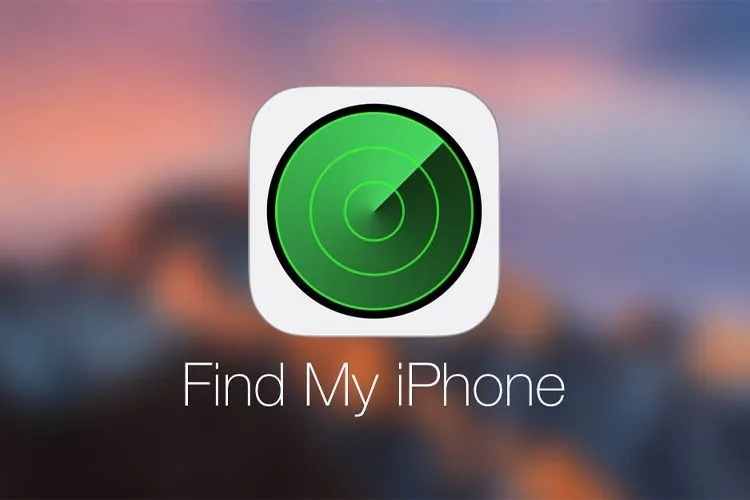Bật tìm iPhone, iPad bị mất bằng Find My iPhone rất đơn giản nhưng vô cùng hiệu quả để tìm lại thiết bị của bạn trong trường hợp bị mất hoặc bị đánh cắp. Với tính năng này, người dùng có thể dễ dàng xác định vị trí hiện tại của thiết bị, cảnh báo âm thanh, khóa từ xa…
Bạn lỡ tay để iPhone hay iPad ở đâu đó và không nhớ đã để ở đâu hoặc bị lạc mất? Đừng lo lắng! Với tính năng “Tìm iPhone” (Find My iPhone) được tích hợp sẵn trên iOS, bạn có thể dễ dàng xác định vị trí thiết bị của mình, phát âm thanh cảnh báo, khóa từ xa hoặc thậm chí xóa dữ liệu để bảo vệ thông tin cá nhân. Bài viết này sẽ hướng dẫn bạn cách sử dụng Find My iPhone để bật tìm iPhone, iPad bị mất một cách nhanh chóng và đơn giản.
Bạn đang đọc: Cách bật tìm iPhone, iPad bị mất bằng Find My iPhone vô cùng nhanh chóng và đơn giản
Về Find My iPhone và tính năng bật tìm iPhone, iPad
Tính năng “Find My iPhone”, còn được biết đến với tên gọi “Find My”, là một công cụ quan trọng được tích hợp sẵn trên các thiết bị iPhone. Nó được thiết kế nhằm giải quyết các tình huống không mong muốn khi người dùng có thể làm rơi, quên, hoặc thậm chí là bị đánh cắp thiết bị của mình. Tính năng này không chỉ giúp xác định vị trí của thiết bị một cách chính xác mà còn đảm bảo an toàn cho dữ liệu cá nhân của người dùng trên iPhone.
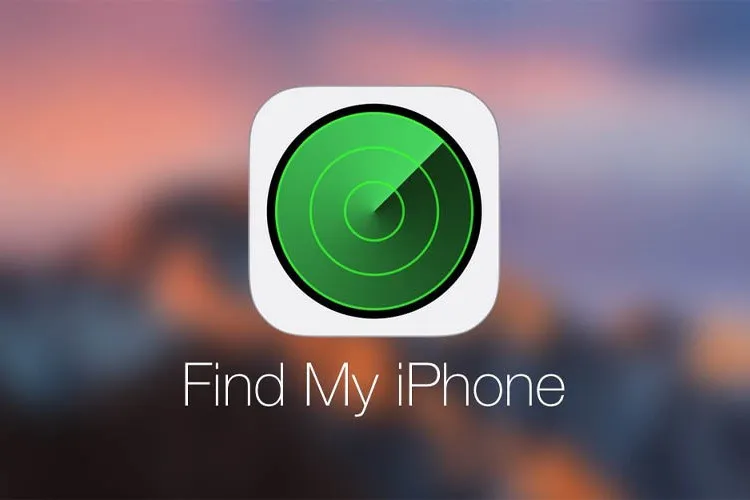
Đầu tiên, Find My iPhone cho phép người dùng dễ dàng xác định vị trí hiện tại của điện thoại thông qua một giao diện trực quan và dễ sử dụng. Người dùng có thể kiểm tra vị trí của thiết bị trên bản đồ, và thậm chí là phát ra âm thanh trên thiết bị để dễ dàng tìm kiếm nếu nó ở gần đó.
Thứ hai, tính năng này cung cấp khả năng bảo vệ dữ liệu cá nhân khi điện thoại không may rơi vào tay người khác. Người dùng có thể khóa thiết bị từ xa, hiển thị thông điệp cá nhân trên màn hình khóa, hoặc xóa toàn bộ dữ liệu nếu cần thiết.
So sánh với tính năng định vị điện thoại của Samsung, “Find My iPhone” có những đặc điểm tương tự nhưng cũng có những cải tiến riêng biệt. Nó không chỉ giúp xác định vị trí điện thoại một cách nhanh chóng mà còn bảo mật thông tin cá nhân một cách hiệu quả, ngay cả khi thiết bị không còn trong tầm kiểm soát của bạn. Điều này đảm bảo rằng, dù cho điện thoại có bị mất, người dùng vẫn có thể giữ được sự yên tâm rằng thông tin cá nhân của họ được bảo vệ an toàn.
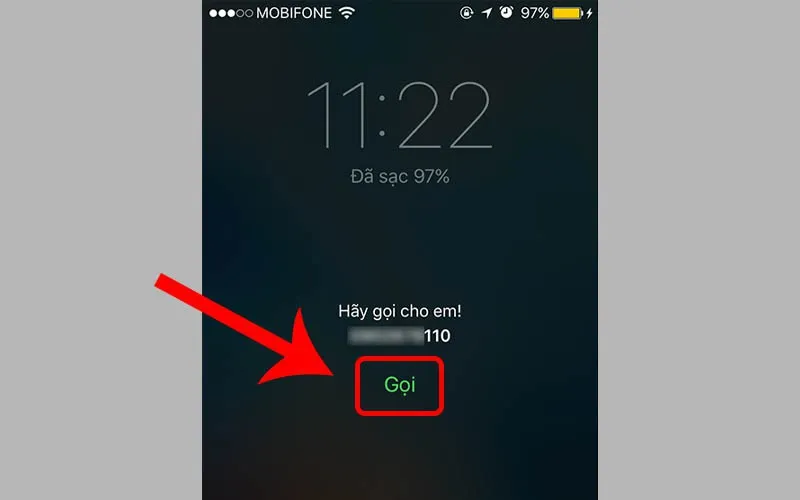
Lưu ý gì khi dùng Find My iPhone?
Để sử dụng tính năng Find My iPhone, người dùng cần chú ý đến một số yếu tố quan trọng như sau:
Đầu tiên và quan trọng nhất, chức năng định vị trên thiết bị của bạn cần phải được kích hoạt. Điều này cho phép hệ thống xác định vị trí chính xác của điện thoại, một yếu tố cần thiết để tìm kiếm thiết bị một cách hiệu quả. Ngoài ra, kết nối Internet ổn định và liên tục là cần thiết để đảm bảo rằng tính năng này có thể hoạt động mà không gặp trở ngại. Điều này có nghĩa là thiết bị của bạn cần phải có khả năng truy cập vào Wi-Fi hoặc dữ liệu di động để gửi và nhận thông tin về vị trí.
Một điểm cần lưu ý khác là tài khoản iCloud của bạn phải được đăng nhập trên thiết bị. Điều này không chỉ giúp đồng bộ hóa dữ liệu giữa các thiết bị mà còn là một phần của quy trình bảo mật, giúp bảo vệ thông tin cá nhân và dữ liệu quan trọng khỏi việc truy cập trái phép. Khi tài khoản iCloud đã được thiết lập, bạn có thể dễ dàng truy cập vào Find My iPhone từ bất kỳ thiết bị nào khác thông qua ứng dụng Find My hoặc trang web iCloud.com để tìm kiếm, khóa hoặc xóa dữ liệu trên thiết bị bị mất.
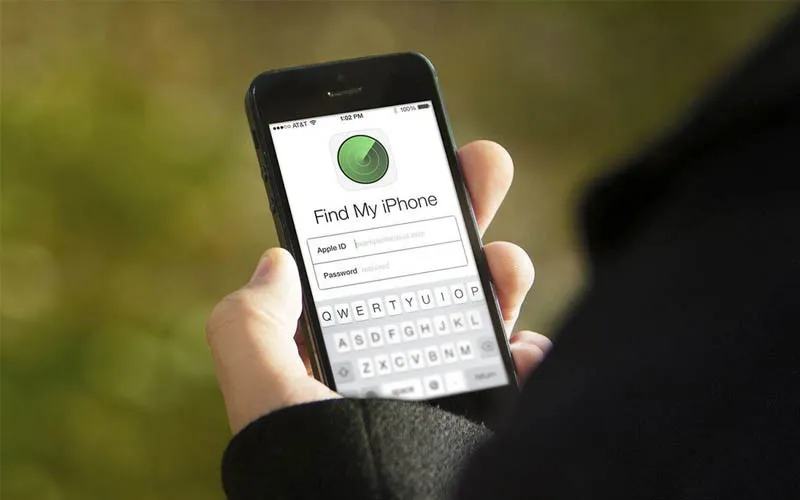
Ngoài ra, việc bật tính năng này cũng giúp bạn có thể sử dụng các chức năng khác như Activation Lock, giúp ngăn chặn việc ai đó khôi phục lại cài đặt gốc của thiết bị mà không có sự cho phép của bạn. Điều này tăng cường thêm một lớp bảo mật, đảm bảo rằng thông tin cá nhân của bạn sẽ không rơi vào tay người khác nếu điện thoại bị đánh cắp hoặc thất lạc.
Cuối cùng, người dùng cũng nên thường xuyên kiểm tra và cập nhật phiên bản iOS mới nhất để đảm bảo rằng tính năng Find My iPhone có thể hoạt động một cách hiệu quả nhất. Các bản cập nhật thường xuyên bao gồm các cải tiến về bảo mật và hiệu suất, cũng như sửa chữa các lỗi có thể ảnh hưởng đến khả năng tìm kiếm và bảo vệ thiết bị của bạn. Bằng cách tuân thủ những lưu ý trên, bạn sẽ tăng cường khả năng bảo vệ thiết bị của mình và sử dụng Find My iPhone một cách hiệu quả nhất.
Cách dùng Find My iPhone bật tìm iPhone, iPad bị mất
Kích hoạt Find My iPhone
Trước khi iPhone hoặc iPad bị mất, bạn cần kích hoạt tính năng Find My iPhone:
Bước 1: Mở Cài đặt > Chọn tài khoản Apple ID của bạn > Nhấn Tìm > Bật Tìm iPhone.
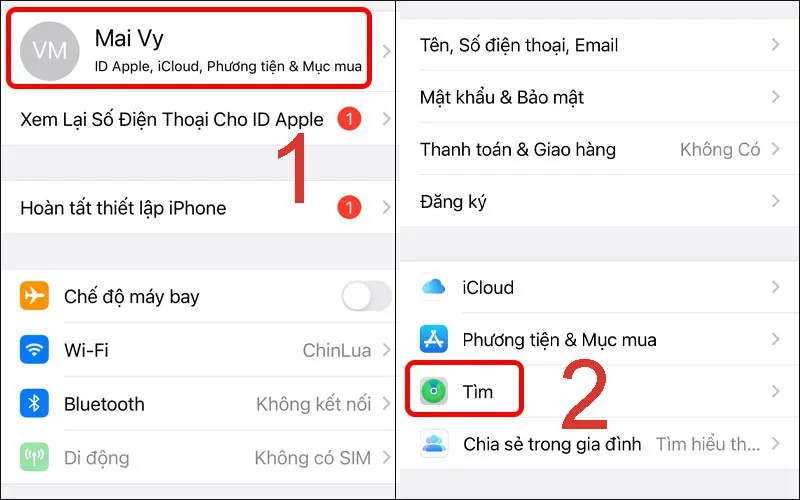
Bước 2: Bật Gửi Vị Trí Sau Cùng để ghi lại vị trí của thiết bị khi pin yếu.
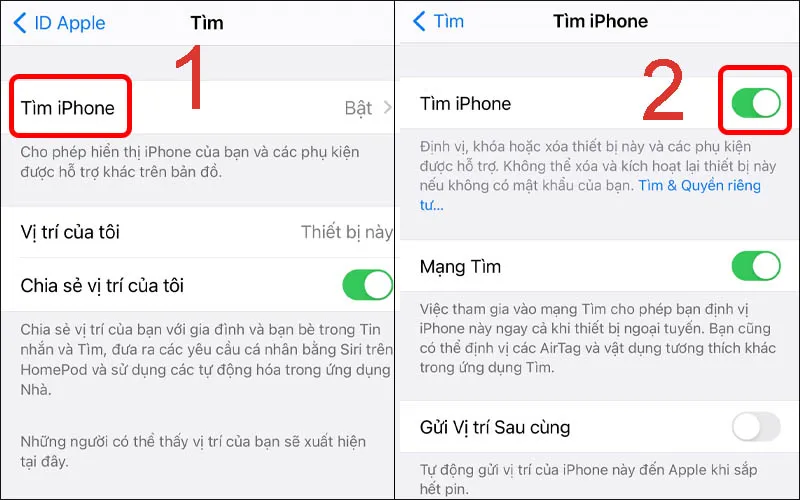
Bật tìm iPhone, iPad khi bị mất
Khi iPhone hoặc iPad bị mất, bạn có thể thực hiện các bước sau để tìm kiếm:
Bước 1: Truy cập https://www.icloud.com/ và đăng nhập bằng tài khoản Apple ID của bạn.
Tìm hiểu thêm: Cách di chuyển các biểu tượng trên Taskbar sang trái trên Windows 11
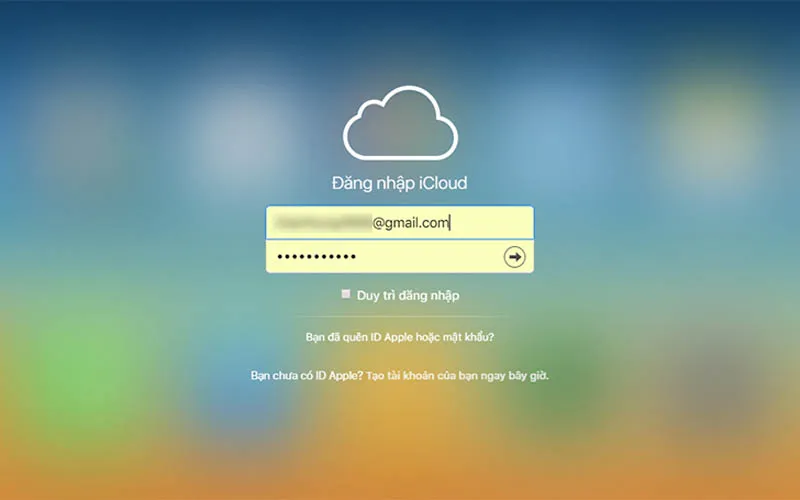
Bước 2: Chọn Tìm iPhone.
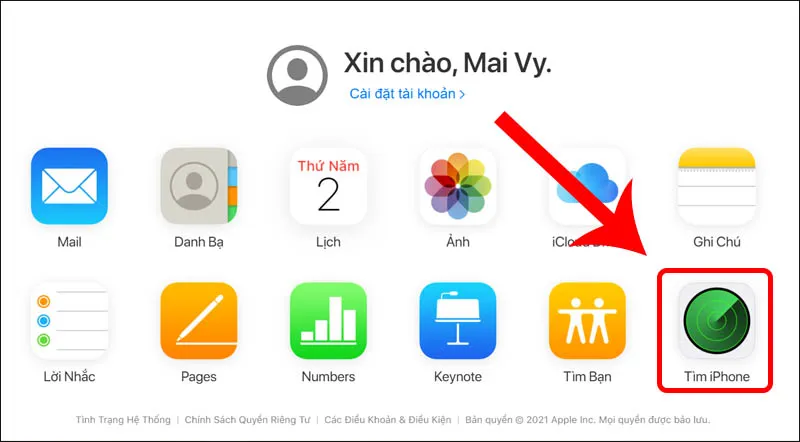
Bước 3: Chọn thiết bị bị mất từ danh sách.
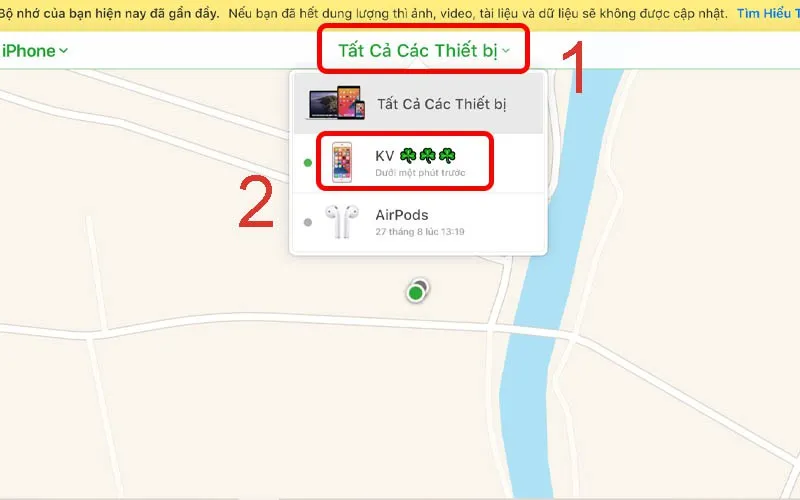
Bước 4: Chọn Thao tác và chọn Phát âm thanh, Khóa thiết bị, Xóa iPhone hoặc Bật chế độ Mất.
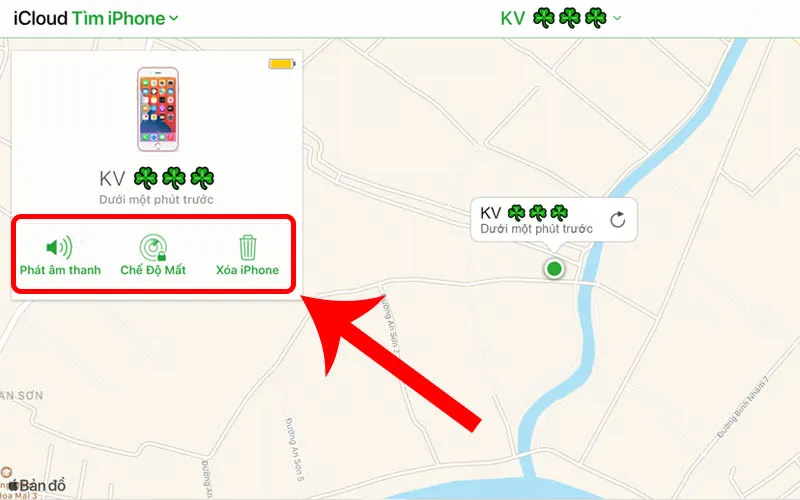
Giải thích các thao tác
- Phát âm thanh: Phát âm thanh cảnh báo lớn trên thiết bị bị mất, ngay cả khi thiết bị ở chế độ im lặng.
- Khóa thiết bị: Khóa thiết bị từ xa bằng mật mã, yêu cầu mật khẩu mới để mở khóa.
- Xóa iPhone: Xóa tất cả dữ liệu trên thiết bị từ xa (Lưu ý: Thao tác này không thể đảo ngược).
- Bật chế độ Mất: Kích hoạt chế độ Mất, khóa thiết bị và hiển thị thông báo khi thiết bị được kết nối Internet.
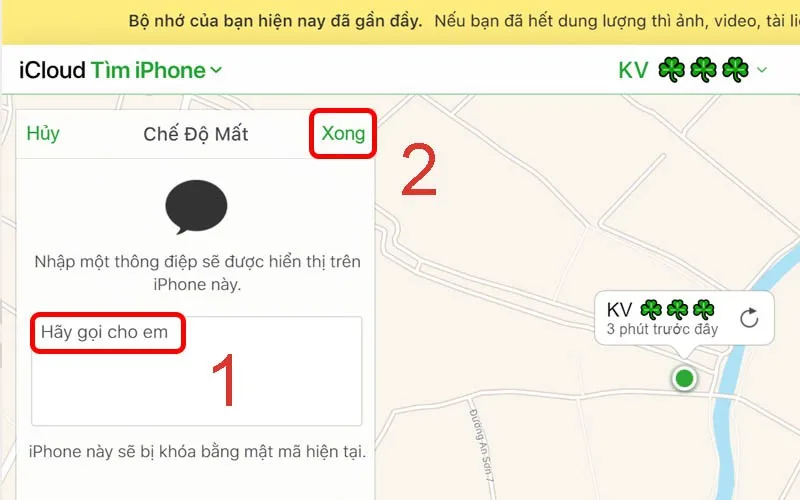
Các câu hỏi liên quan
iCloud ẩn có sử dụng được Find My không?
Khi một chiếc iPhone bị dính iCloud ẩn, nó vẫn có thể sử dụng được tính năng Find My, nhưng chỉ người sở hữu tài khoản iCloud liên kết mới có quyền truy cập vào tính năng này.
iPhone hết pin có định vị không?
Trong trường hợp iPhone của bạn hết pin hoặc mất kết nối mạng, việc định vị chính xác vị trí của nó sẽ không thể thực hiện được. Tuy nhiên, bạn vẫn có thể xem được vị trí cuối cùng mà iPhone của bạn đã được kết nối mạng và có tín hiệu định vị, giúp bạn có thêm manh mối để tìm kiếm.
Có khóa iPhone cho đến khi tìm lại được không?
Nếu bạn không may làm lạc mất iPhone, có một số biện pháp bạn có thể thực hiện để bảo vệ dữ liệu cá nhân. Bạn có thể kích hoạt chế độ Lost Mode (chế độ mất), điều này sẽ khóa thiết bị của bạn và hiển thị thông điệp tùy chỉnh trên màn hình khóa, giúp người tìm thấy có thể liên hệ với bạn mà không cần phải truy cập vào thông tin cá nhân trên thiết bị.
iPhone mất, muốn xóa dữ liệu trong máy được không?
Đối với những trường hợp bạn không thể tìm lại được iPhone, bạn có thể chọn xóa toàn bộ dữ liệu trên thiết bị từ xa. Việc này sẽ bảo vệ thông tin cá nhân của bạn khỏi nguy cơ bị lạm dụng.
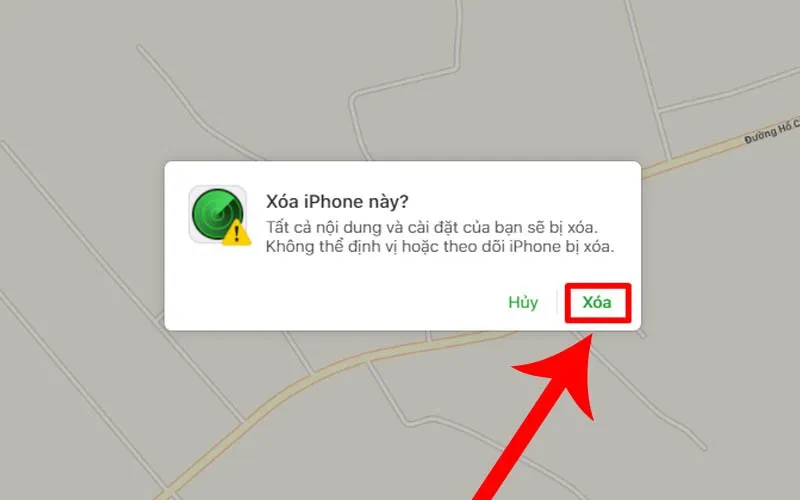
>>>>>Xem thêm: Mời bạn download Proshow Gold bản mới nhất tại đây
Tạm kết
Find My iPhone là một ứng dụng vô cùng hữu ích giúp bạn tìm kiếm và bảo vệ thiết bị iOS của mình. Bài viết này, Blogkienthuc.edu.vn đã cung cấp cho bạn hướng dẫn chi tiết về cách sử dụng Find My iPhone để bật tìm iPhone, iPad bị mất đơn giản và nhanh chóng. Hy vọng nội dung sẽ hữu ích với bạn.
Xem thêm:
- Chia sẻ 3 cách kiểm tra iPhone mới chưa Active chỉ với một vài thao tác siêu đơn giản
- Mách bạn 13 cách tăng dung lượng iPhone siêu dễ, hiệu quả, miễn phí trong vài nốt nhạc
Bạn đang tìm kiếm địa chỉ mua iPhone chính hãng, đảm bảo chất lượng và có chế độ bảo hành, đổi trả uy tín? Hãy đến ngay Blogkienthuc.edu.vn – chuỗi cửa hàng bán lẻ công nghệ hàng đầu Việt Nam với hệ thống cửa hàng trên toàn quốc. Tại Blogkienthuc.edu.vn, chúng tôi cam kết mang đến cho bạn những sản phẩm iPhone chính hãng 100% với nhiều ưu đãi hấp dẫn.
Xem thêm các sản phẩm điện thoại iPhone giá tốt tại đây:
- Điện thoại iPhone